Cập nhật iOS 13.4 phiên bản chính thức mới cho thiết bị của Apple
Người dùng "Táo khuyết" đã hoàn toàn yên tâm cập nhật bản iOS 13.4 mới được Apple chính thức phát hành sáng 25/3.
- iOS 13: Những trải nghiệm đầu tiên sau khi cài đặt bản chính thức được Apple công bố
- IOS 13: Apple cảnh báo tiện ích được bên thứ 3 phát triển có thể lấy dữ liệu của người dùng
- Apple phát hành iOS 13.2, bổ sung Deep Fusion cho iPhone 11, iPhone 11 Pro và iPhone 11 Pro Max
Khi bạn cập nhật lên phiên bản iOS mới nhất, dữ liệu và cài đặt của bạn vẫn không thay đổi.
Trước khi bạn cập nhật, hãy thiết lập iPhone để sao lưu tự động hoặc sao lưu thiết bị của bạn thủ công.
Sau khi ra mắt loạt seri: iPhone 11, iPhone 11 Pro, iPhone 11 Pro Max, để có phiên bản iOS cho thế hệ iPhone mới ra mắt, Apple đã vội vàng trong việc thay đổi và cập nhật iOS 13 khiến nhiều người dùng khó chịu bởi sự phát sinh lỗi mà trong thời gian chỉ vài tháng, Apple đã phải nâng cấp bản vá liên tục đến gần chục lần. Nhưng đến sáng nay thì Apple đã chính thức tung lên bản vá lỗi cuối cùng với phiên bản 13.4 khắc phục hoàn toàn các lỗi người dùng đã gặp trước đây.
Tính năng mới trên iOS 13.4
Con trỏ chuột mới hỗ trợ bàn rê
iPadOS 13.4 trên iPad hỗ trợ con trỏ chuột (cursor) mới với hình tròn và có thể tự động biến đổi hình dạng dựa trên đối tượng mà nó được rê vào. Ngoài ra, nó cũng hỗ trợ bàn rê (trackpad) gắn ngoài với các thao tác đa điểm, nổi bật nhất là phụ kiện bàn phím Magic Keyboard mới được Apple ra mắt cùng iPad Pro.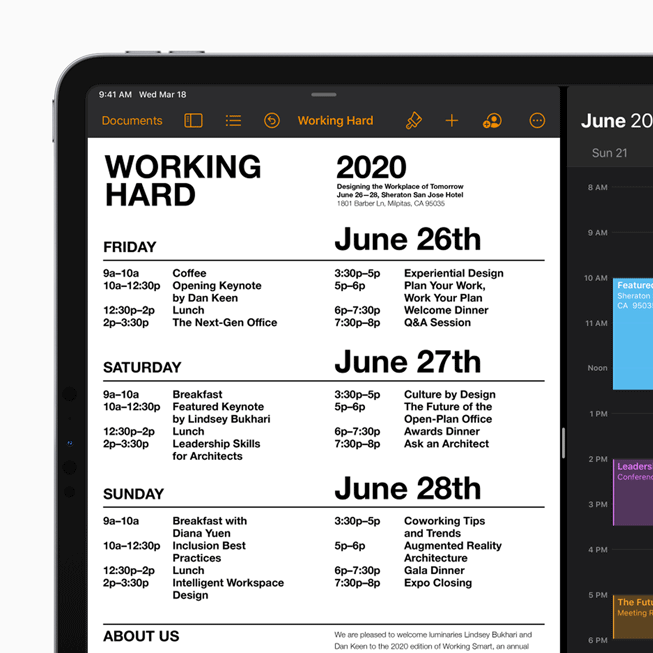
Chia sẻ thư mục iCloud
Trên iOS 13.4, iCloud Drive được cập nhật thêm một tính năng mới mà các đối thủ như Dropbox hay Google Drive đã có từ thời kỳ sơ khai, đó là chia sẻ thư mục (iCloud Folder Sharing). Đúng như tên gọi, tính năng này cho phép người dùng chia sẻ một thư mục với người khác, trong đó bao gồm cả việc cấp quyền đọc và chính sửa.
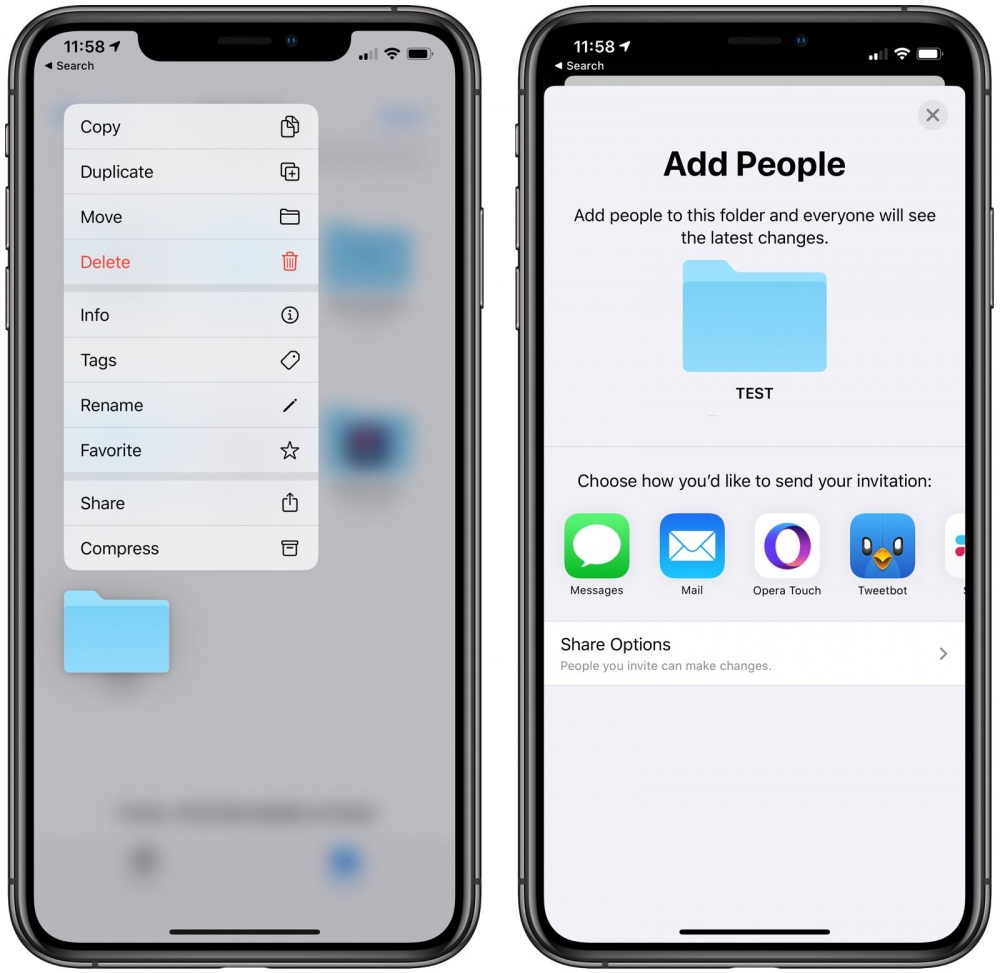
Thanh công cụ mới trong ứng dụng Mail
Vào thời điểm iOS 13 ra mắt, Apple đã chính sửa thanh công cụ của ứng dụng Mail với nút Reply (Phản hồi) và Delete (Xoá) quá sát nhau, khiến cho nhiều người bấm nhầm vào nút xóa khi thực chất họ muốn phản hồi email. Apple đã khắc phục điều này trên iOS 13.4 với một thanh công cụ mới, tách biệt hai nút bấm trên.
Bổ sung Animoji và Memoji mới
iOS 13.4 mang đến một số Memoji Sticker mới với rất nhiều biểu cảm: Nó giúp người dùng bộc lộ dễ dàng hơn những cảm xúc của mình, thay vì phải ngồi gõ từng chữ cái khô khan mà vẫn không thể truyền tải được hết thông điệp của bản thân.
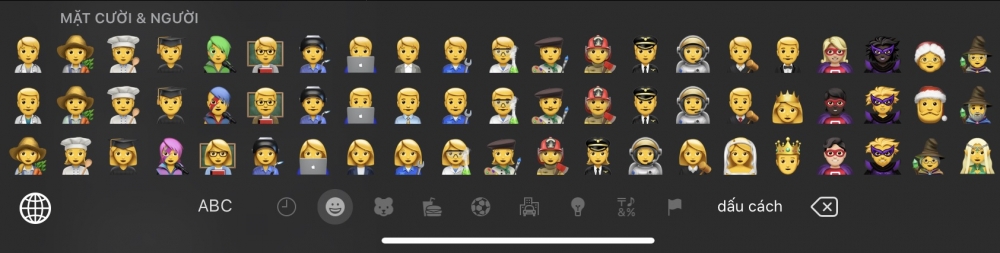
Khắc phục và giải quyết nhiều lỗi
Bên cạnh những tính năng mới ở trên, iOS 13.4 còn khắc phục rất nhiều lỗi tồn đọng từ các phiên bản trước đó. Sau đây là danh sách đầy đủ được Apple công bố:
- Bổ sung chỉ báo thanh trạng thái để cho biết khi VPN đã ngắt kết nối trên các kiểu máy iPhone có màn hình tràn viền.
- Cải tiến bàn phím Tiếng Miến Điện để bây giờ có thể truy cập các dấu câu từ số và biểu tượng.
- Khắc phục một sự cố trong Safari, trong đó ô CAPTCHA có thể hiển thị sai.
- Khắc phục một sự cố, trong đó iCloud Drive dường như khả dụng trong Pages, Numbers và Keynote ngay cả khi không đăng nhập.
- Khắc phục một sự cố trong CarPlay, trong đó màn hình xem trong Bản đồ có thể di chuyển ra khỏi khu vực hiện tại trong giây lát.
- Khắc phục một sự cố trong Camera, trong đó kính ngắm có thể xuất hiện dưới dạng màn hình màu đen sau khi khởi chạy.
- Khắc phục một sự cố trong Cài đặt, trong đó dữ liệu di động có thể hiển thị sai trạng thái là tắt.
- Khắc phục một sự cố trong Mail, trong đó các thư có thể xuất hiện không theo thứ tự.
- Giải quyết một sự cố trong Safari, trong đó các trang web có thể không được đảo ngược màu khi cả Chế độ tối và Đảo ngược thông minh đều đang hoạt động.
- Giải quyết một sự cố, trong đó văn bản được sao chép từ nội dung web có thể trở nên vô hình khi dán nếu Chế độ tối đang hoạt động.
- Giải quyết một sự cố, trong đó Lời nhắc có thể không đưa ra thông báo mới cho lời nhắc lặp lại quá hạn cho tới khi được đánh dấu là đã hoàn thành.
- Giải quyết một sự cố, trong đó Lời nhắc có thể gửi thông báo cho các lời nhắc đã hoàn thành.
- Giải quyết một sự cố trong Apple Music, trong đó các video nhạc có thể không truyền phát ở chất lượng cao.
- Giải quyết một sự cố, trong đó Phím tắt có thể không xuất hiện khi chạm vào menu Chia sẻ từ ảnh màn hình.
- Giải quyết một sự cố trong ứng dụng Nhà, trong đó việc chạm vào thông báo hoạt động từ camera an ninh có thể mở một bản ghi khác.
- Giải quyết một sự cố, trong đó Ảnh dường như sử dụng quá nhiều dung lượng.
- Giải quyết một sự cố trong Ảnh có thể ngăn cản chia sẻ hình ảnh đến Tin nhắn nếu iMessage bị tắt.
- Giải quyết một sự cố trong Mail, trong đó danh sách cuộc hội thoại có thể hiển thị các hàng trống.
- Giải quyết một sự cố, trong đó Mail có thể gặp sự cố khi chạm vào nút Chia sẻ trong Xem nhanh.
Hướng dẫn cập nhật iOS 13.4
Người dùng iPhone, iPad và iPod có thể nâng cấp lên iOS 13.4 bằng cách vào Cài đặt -> Cài đặt chung -> Cập nhật phần mềm.
Tự động cập nhật iPhone
Nếu bạn không bật cập nhật tự động khi thiết lập iPhone lần đầu, hãy đi tới "Cài đặt" -> "Cài đặt chung" - > "Cập nhật phần mềm" -> "Tự động cập nhật".
iPhone tự động cài đặt bản cập nhật qua mạng không dây và bạn sẽ được thông báo trước khi quá trình cập nhật diễn ra. Để xem phiên bản iOS hiện được cài đặt, hãy đi tới Cài đặt -> Cài đặt chung -> Cập nhật phần mềm.
Cập nhật iPhone theo cách thủ công
Đi tới Cài đặt -> Cài đặt chung -> Cập nhật phần mềm -> tắt "Tự động cập nhật". Sau đó nếu bạn muốn cập nhật ngay lập tức bạn nhấn "Tải về và cài đặt" nhập mở khóa thiết bị để cập nhật.
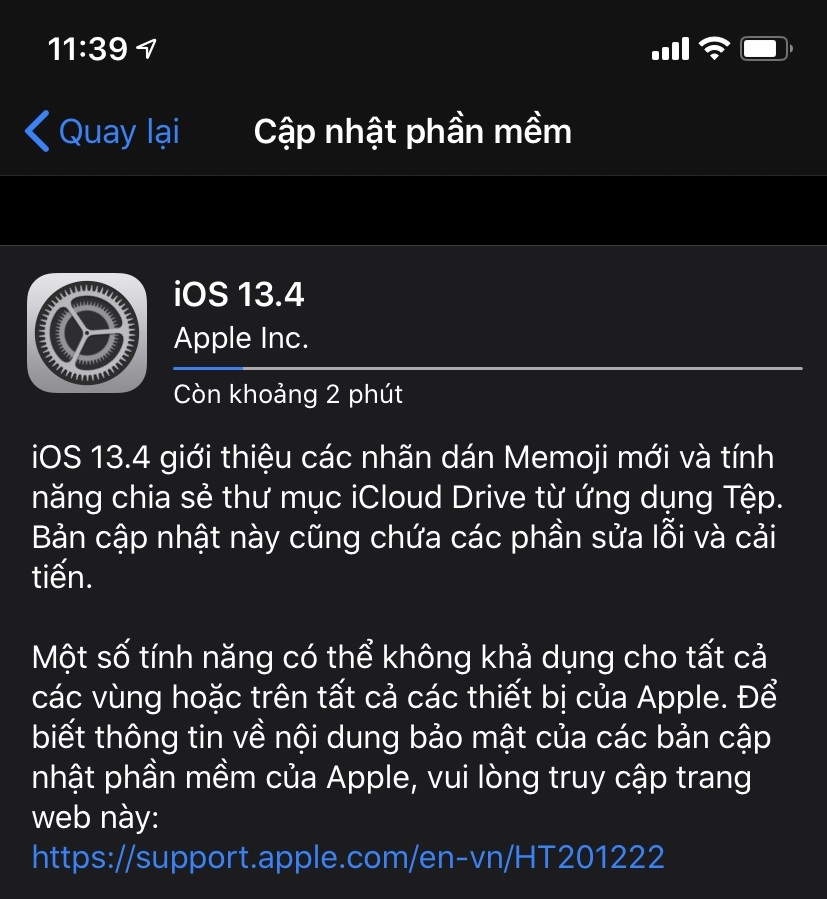
Bạn có thể kiểm tra và cài đặt các bản cập nhật phần mềm bất cứ lúc nào. Đi tới Cài đặt > Cài đặt chung > Cập nhật phần mềm. Màn hình sẽ hiển thị phiên bản iOS hiện được cài đặt và cho biết liệu có sẵn bản cập nhật không.
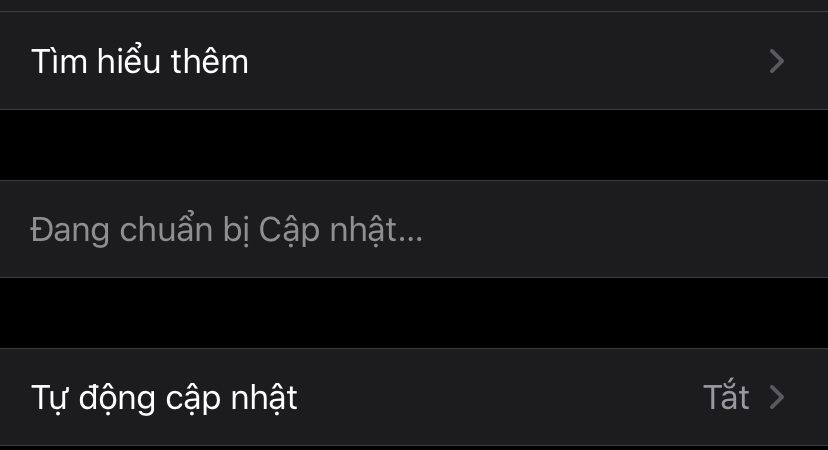
Cập nhật bằng máy tính của bạn
Kết nối iPhone và máy tính của bạn qua cổng USB.
Thực hiện một trong các tác vụ sau:
Trong thanh bên Finder trên máy Mac: Chọn iPhone của bạn, sau đó bấm vào Cài đặt chung ở đầu cửa sổ.
Ghi chú: Để sử dụng Finder để cập nhật iPhone, yêu cầu có macOS Catalina. Với các phiên bản macOS cũ hơn, hãy sử dụng iTunes để cập nhật iPhone của bạn.
Trong ứng dụng iTunes trên máy tính Windows của bạn: Bấm vào nút iPhone ở gần trên cùng bên trái cửa sổ iTunes, sau đó bấm vào Tóm tắt.
Bấm vào Kiểm tra bản cập nhật.
Để cài đặt một bản cập nhật có sẵn, hãy bấm vào Cập nhật.
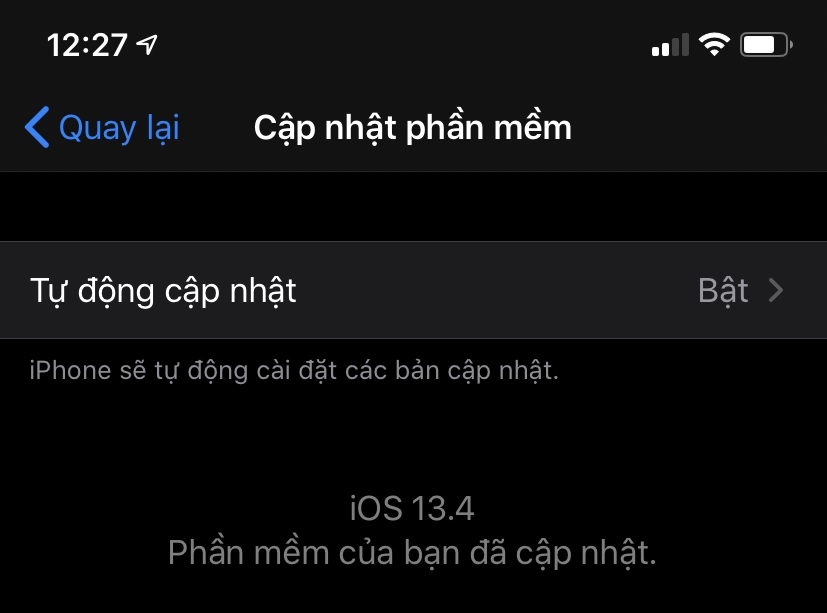
Cập nhật nâng cấp iOS 13.4 thành công
Theo Tạp chí Điện tử



























Tối thiểu 10 chữ Tiếng việt có dấu Không chứa liên kết
Gửi bình luận